普通用户自助扫码存酒
支持用户使用商家公众号、小程序扫描桌贴码自助寄存酒水,系统版本要求如下:
精通升级至“精通标准版V3.6.20181012”及以上版本通娱需升级至V3.0.20181116及以上版本
使用步骤如下:
第一步:管理系统设置
1、寄存类型设置
精通系统:
路径:精通寄存管理系统—>基础设置—>寄存类型设置
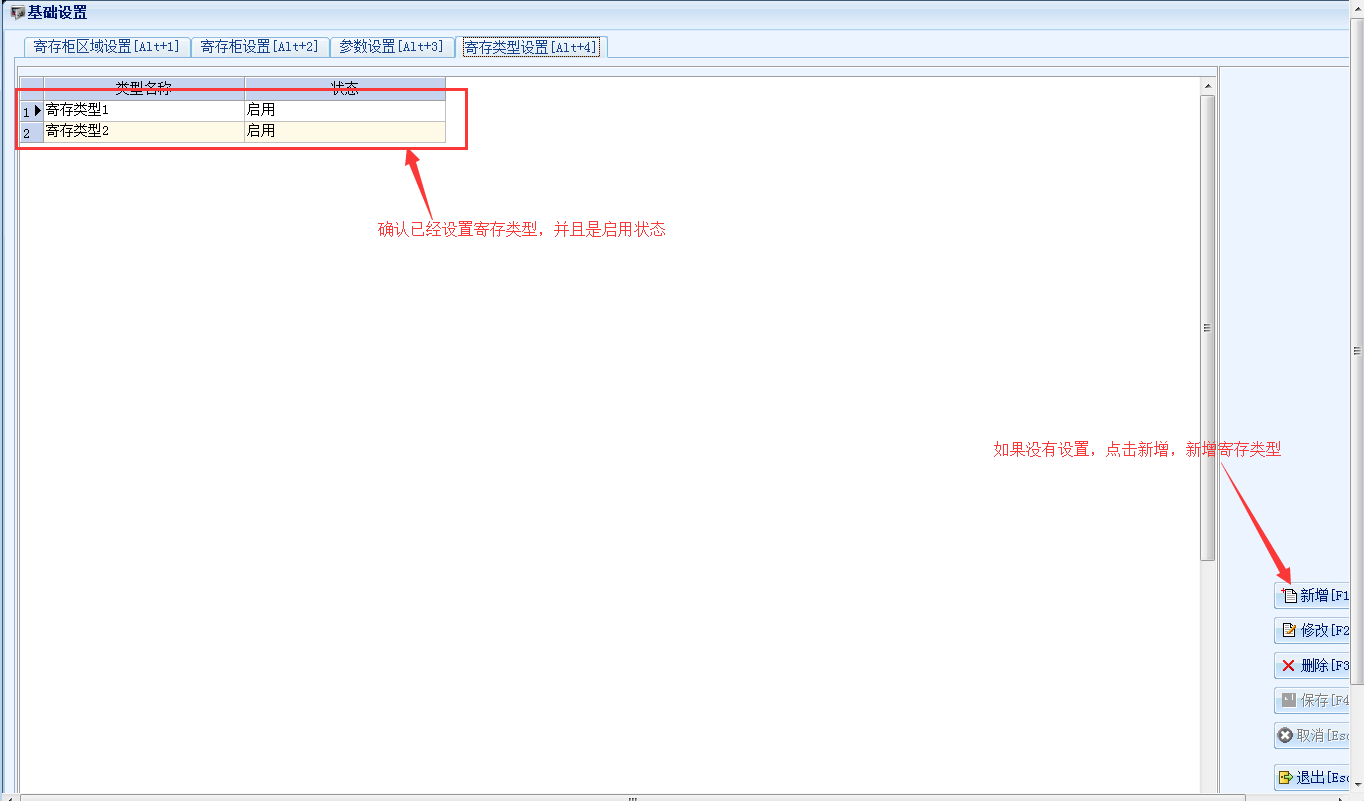 通娱通娱:
通娱通娱:
路径:通娱仓库系统—>寄存管理—>寄存类型设置
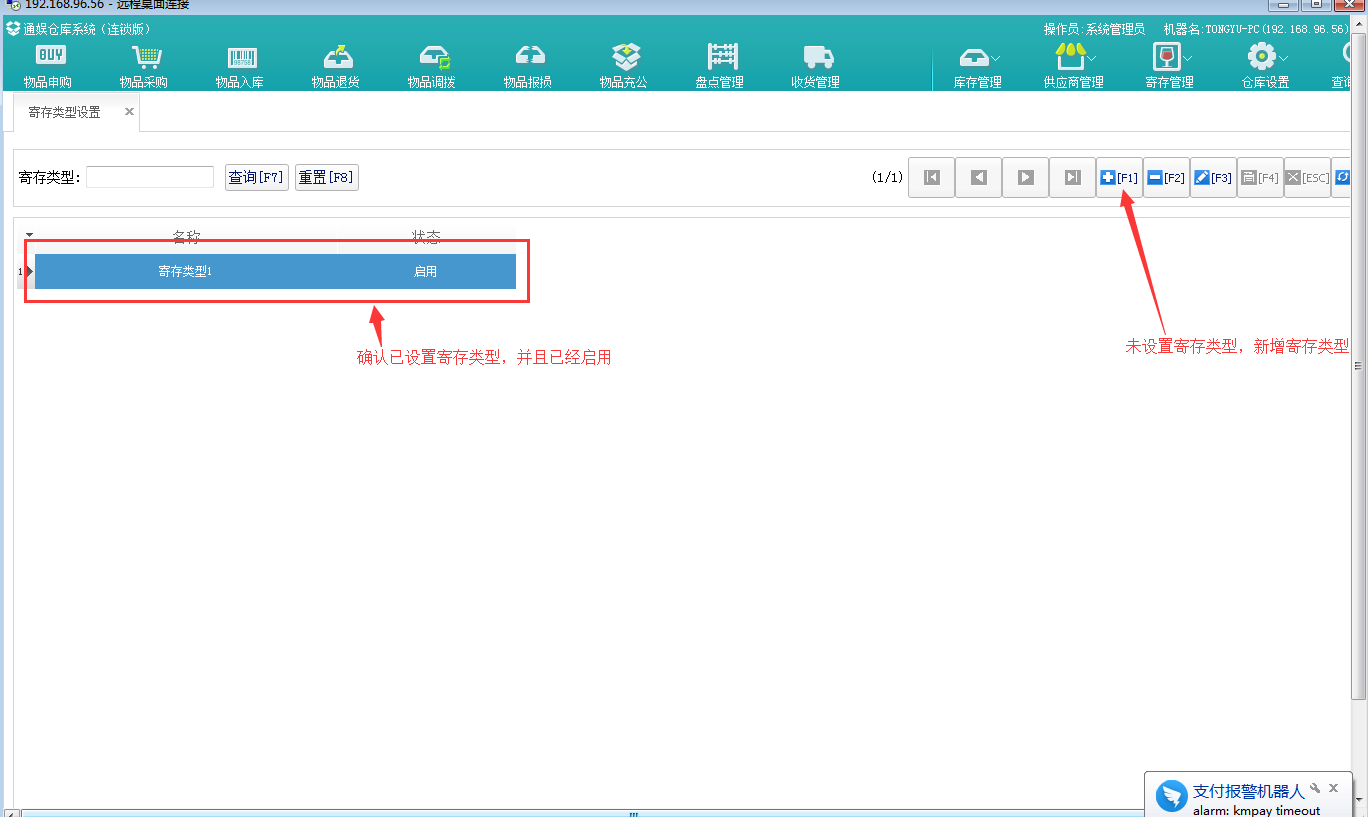
备注:确认新增的寄存类型是否上传成功,可查看通娱日志,详见下图
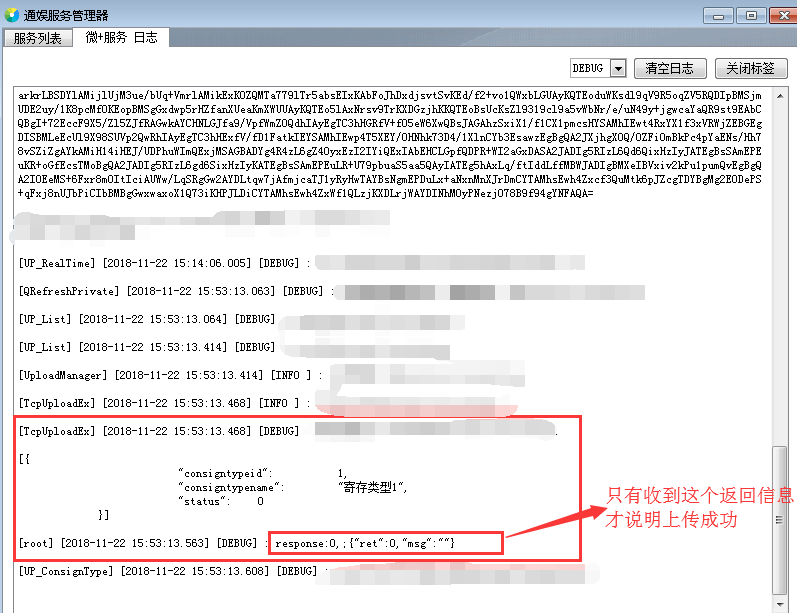
2、设置新订单提醒
精通系统:
路径:精通寄存管理系统>基础设置>参数设置
设置内容:可根据需要设置是否循环提醒,以及循环提醒的时间
设置目的:设置为循环提醒后,有新的寄存订单或支取时,寄存系统上会弹出弹框进行提醒
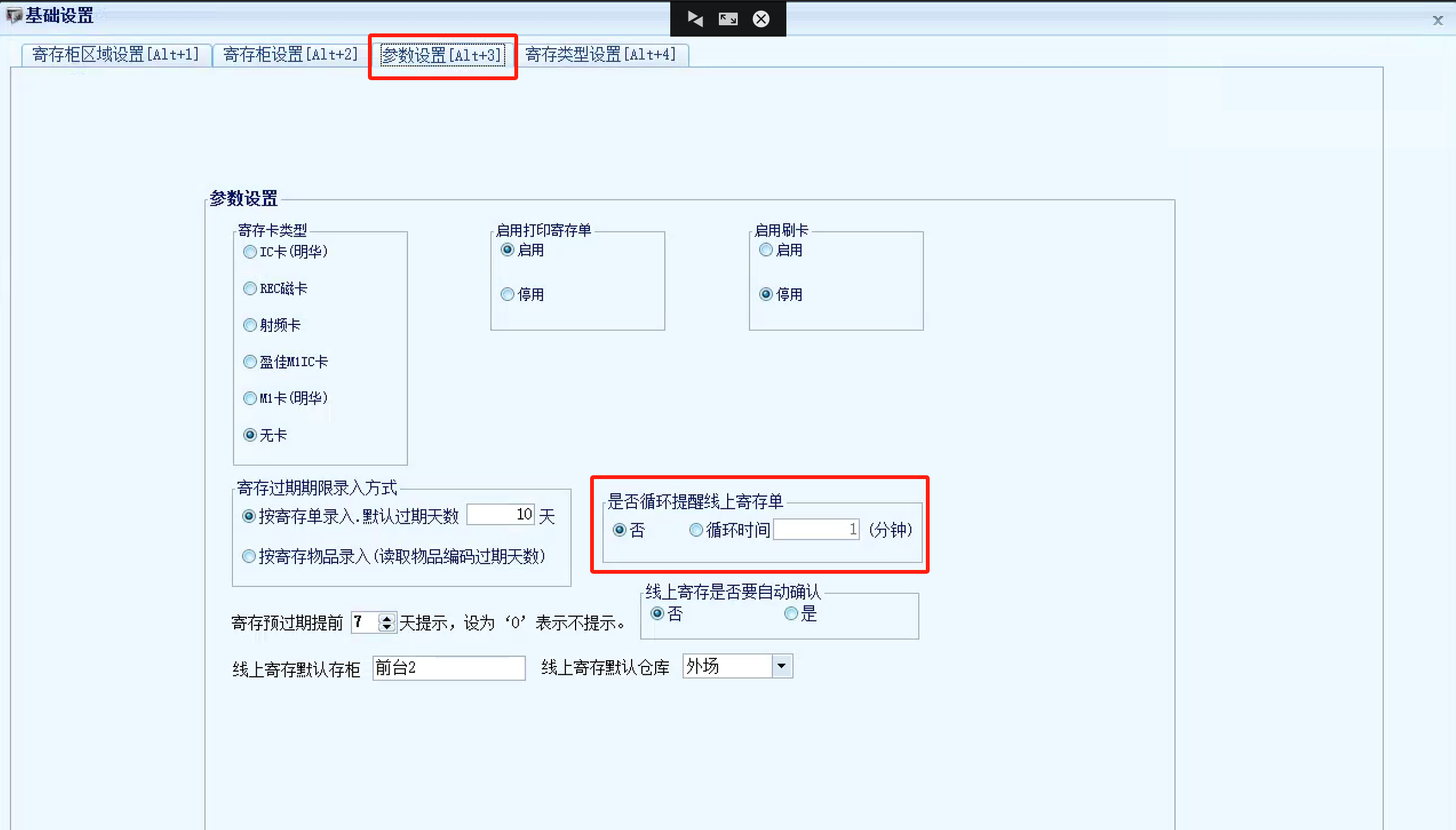
通娱系统:
功能更新中~
第二步:商家公众号、小程序寄存操作
1、开启在线寄存开关
设置路径:K米智慧平台>会员>参数设置>存酒参数
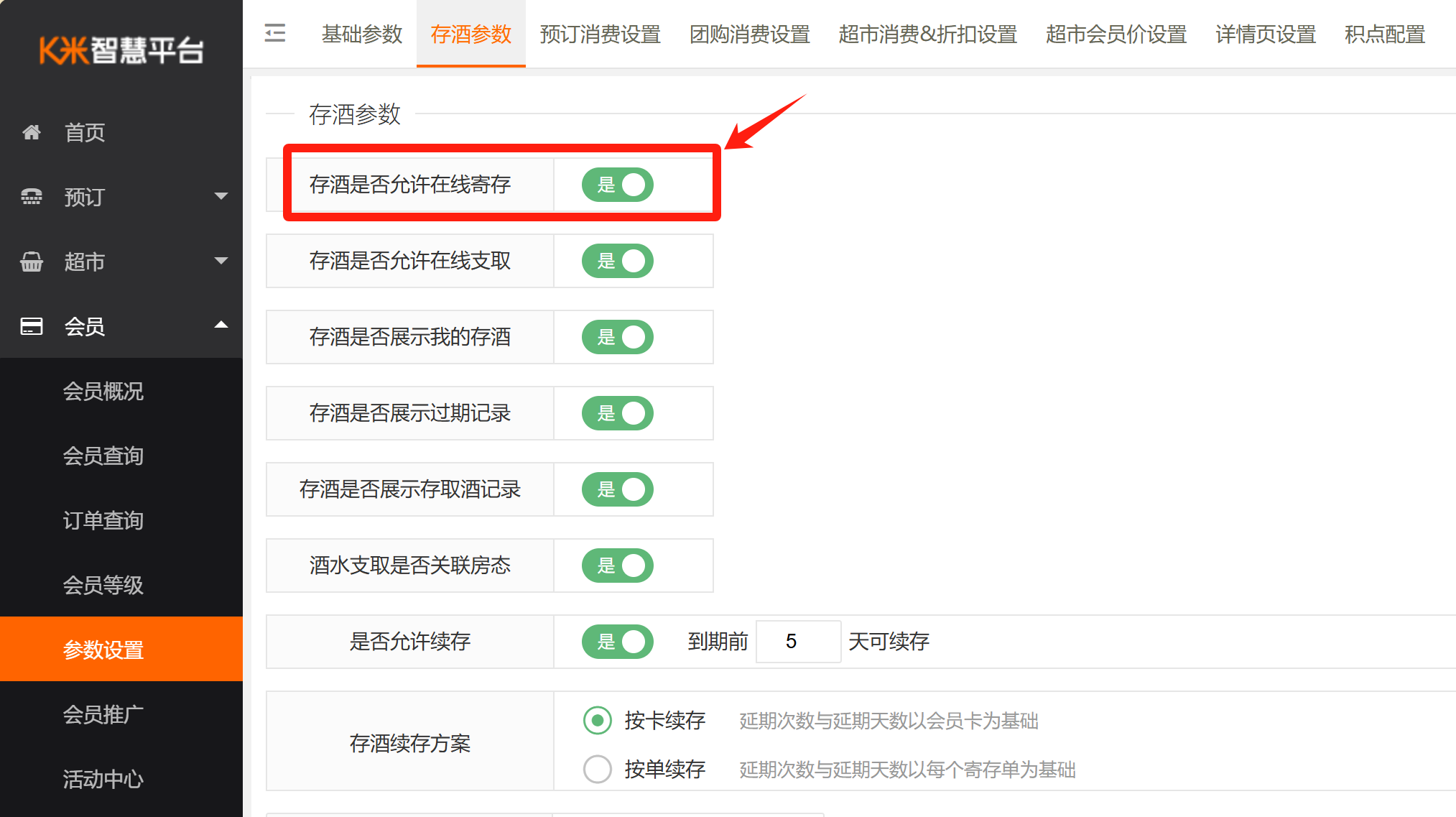
2、进入用户存酒页面进行寄存
1)商家公众号存酒
1、进入商家公众号,菜单选择“会员存酒”,选择【我要存酒】后,进入需要存酒的商家,点击【我要存酒】
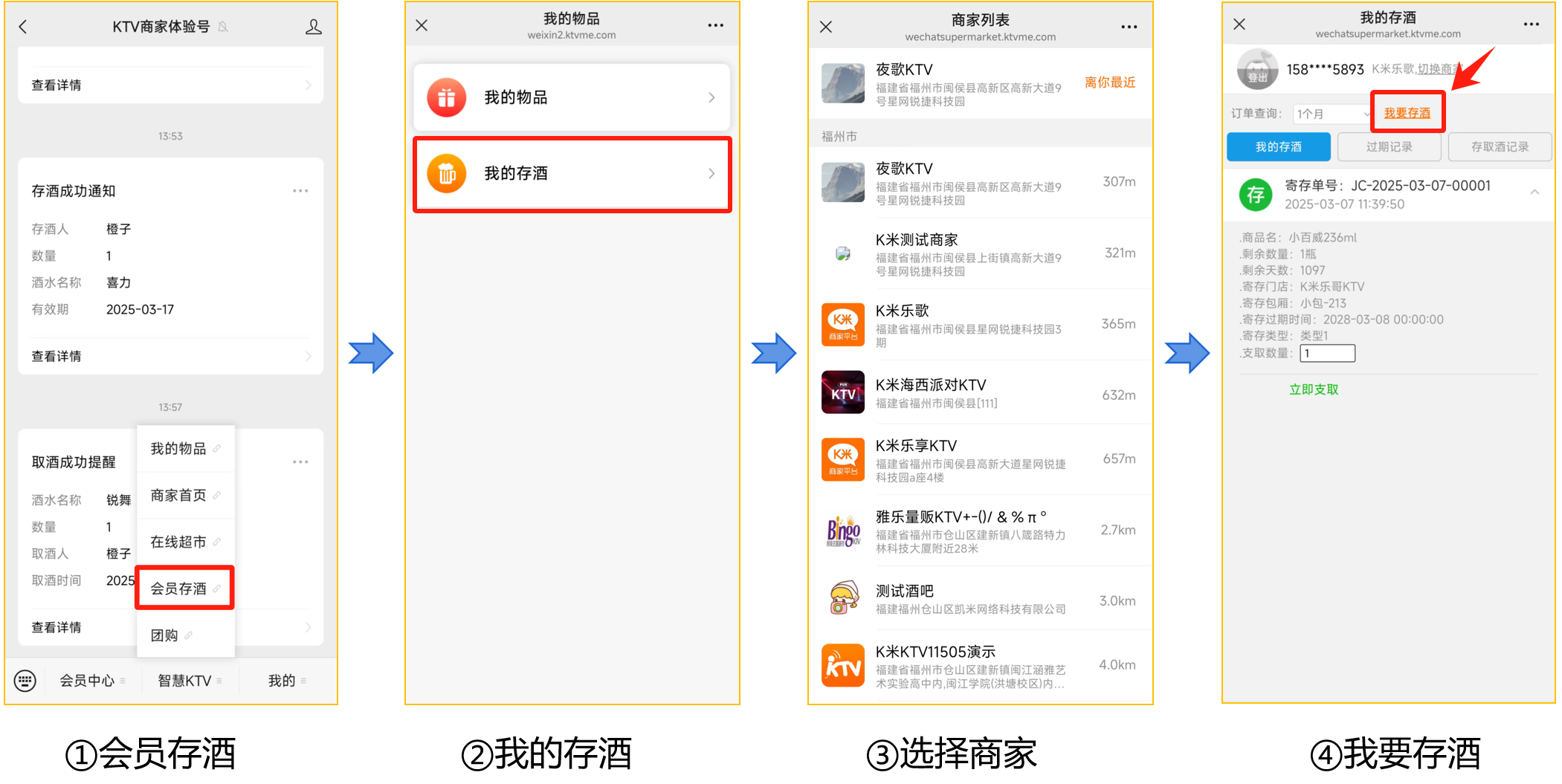 2、顾客选择需要寄存的酒水,确认完毕后,呼叫服务员,由服务员登录自身的工号和密码,才能完成寄存
2、顾客选择需要寄存的酒水,确认完毕后,呼叫服务员,由服务员登录自身的工号和密码,才能完成寄存
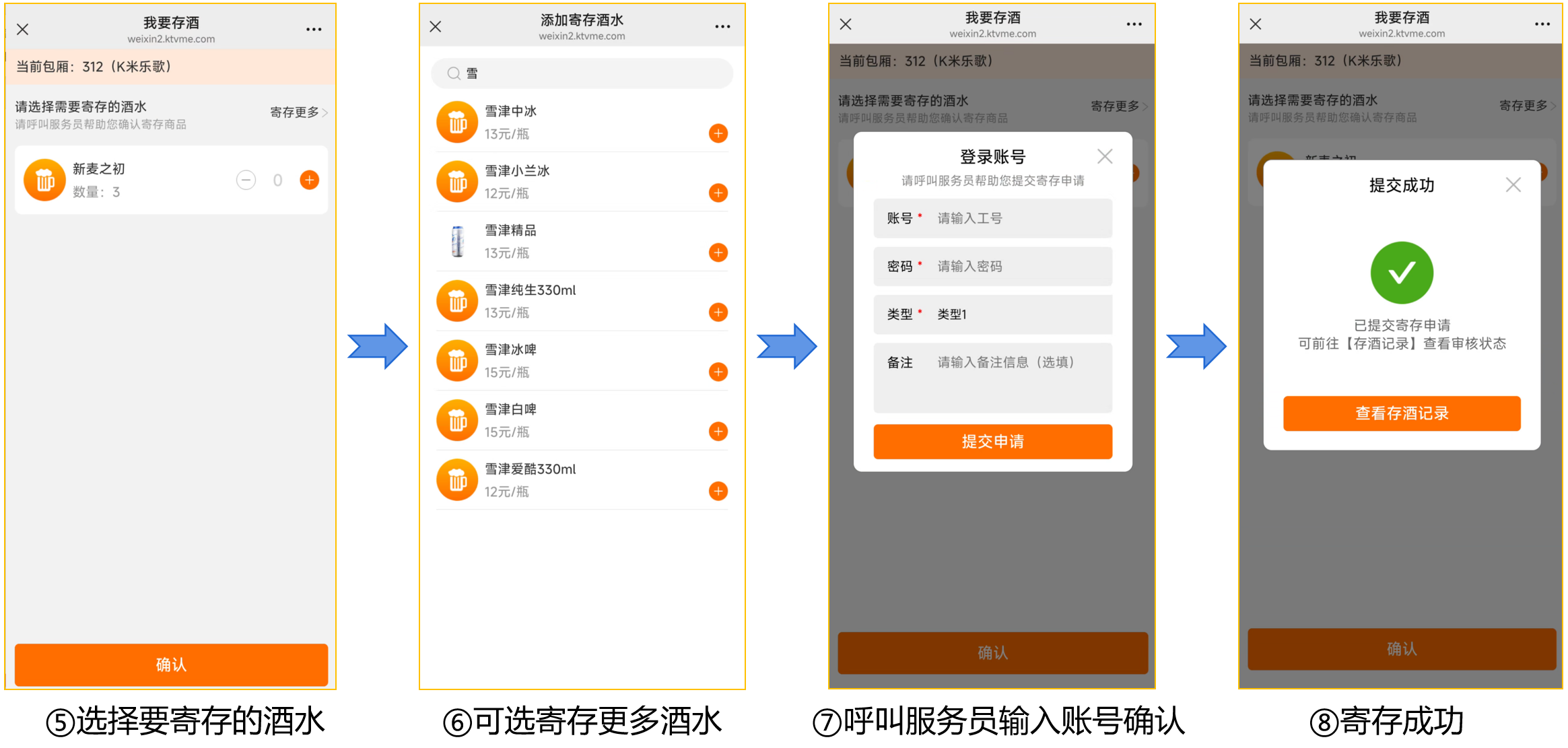
2)小程序存酒
进入商家小程序,在【我的】-【我的存酒】中点击【我要存酒】,后续步骤则与公众号操作一致。
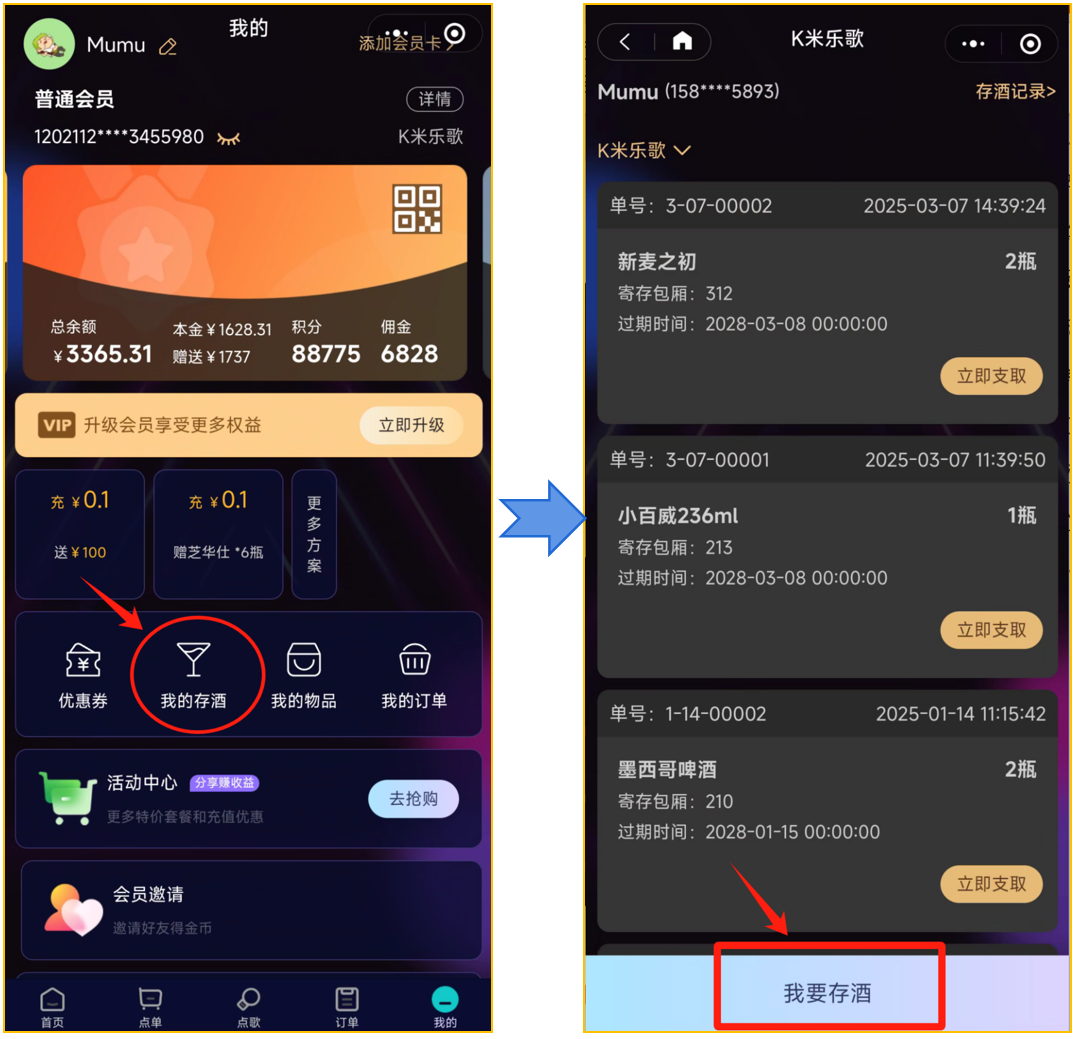
第三步:管理系统确认
精通系统:
1、线上寄存后,进入精通寄存管理系统,双击弹框中的寄存信息
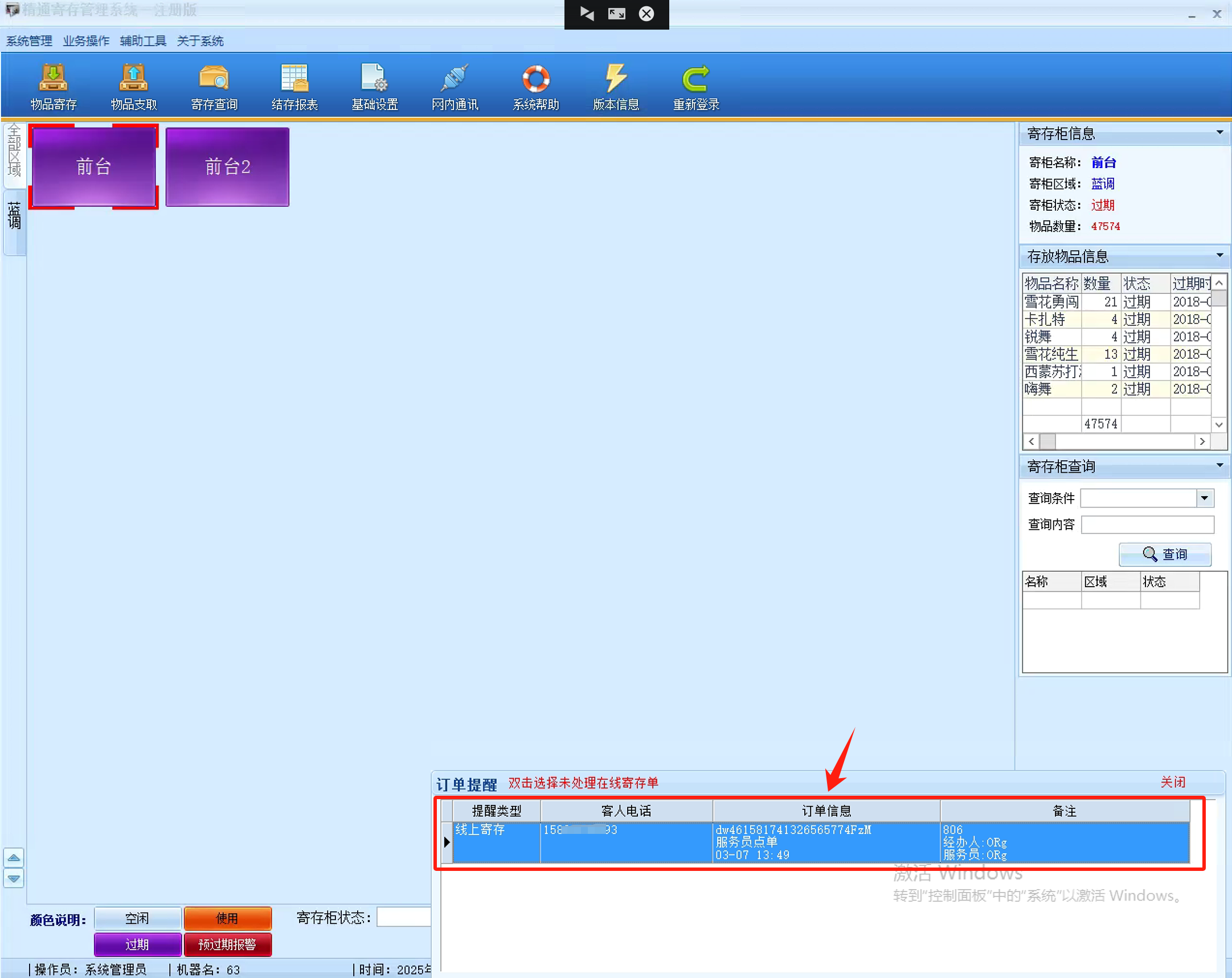 2、确认寄存信息,点击【确认寄存】
2、确认寄存信息,点击【确认寄存】
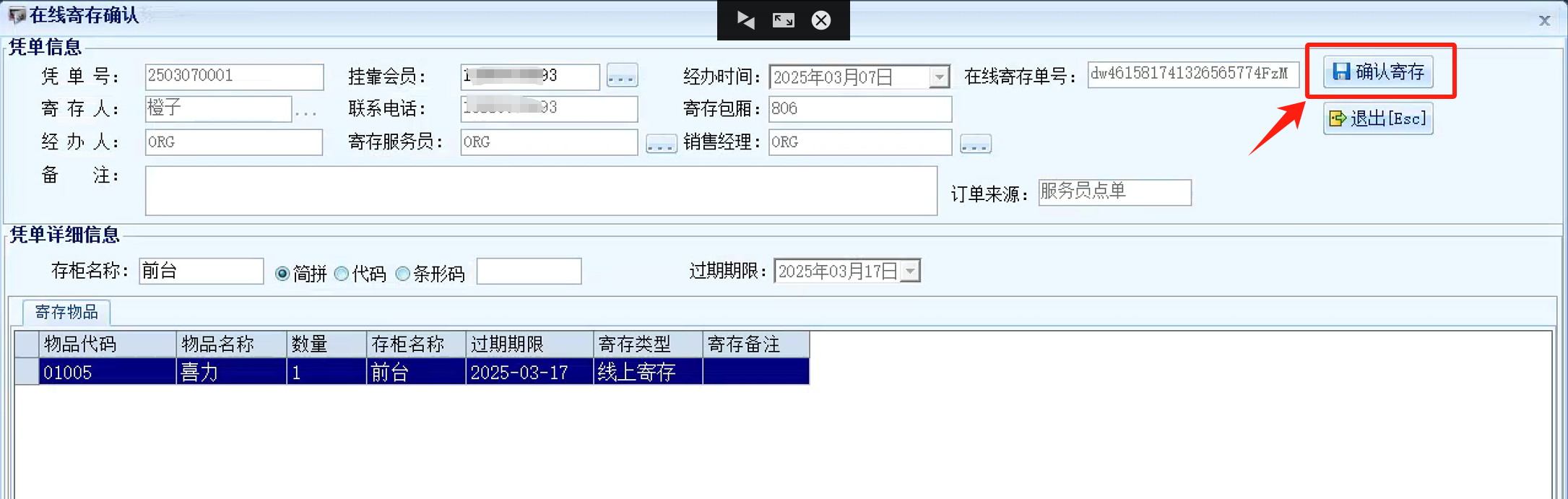 说明:如果关闭了待确认寄存弹框,也可通过业务操作—>在线寄存确认,去操作
说明:如果关闭了待确认寄存弹框,也可通过业务操作—>在线寄存确认,去操作
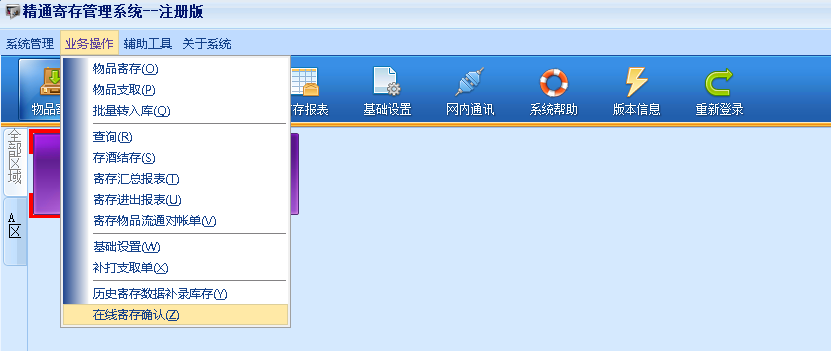
通娱系统:
1、服务员操作寄存后,进入收银系统,点击【在线业务】
 2、在【寄存支取】中找到要确认的寄存单,点击下方的【确认寄存】
2、在【寄存支取】中找到要确认的寄存单,点击下方的【确认寄存】
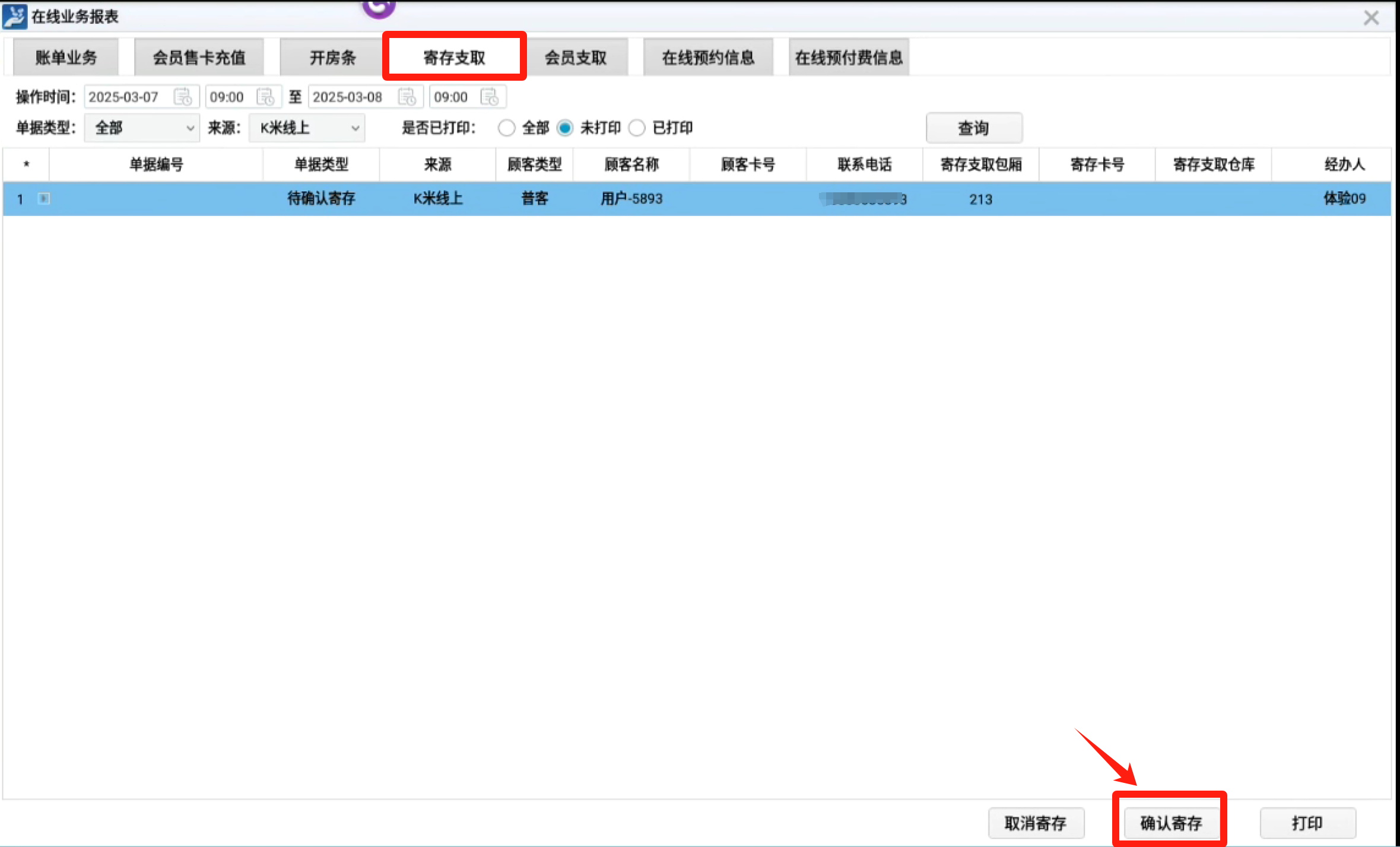 3、确认寄存信息无误后,点击【寄存】即完成确认操作
3、确认寄存信息无误后,点击【寄存】即完成确认操作

自动确认在线寄存订单:
随着系统版本的更新,后续推出了线上寄存,线下自动确认功能,版本要求如下:
精通升级至“精通标准版V3.6.20190316”及以上版本通娱需升级至V3.0.20191212及以上版本
精通系统:
设置路径:精通寄存管理系统>基础设置>参数设置:线上寄存是否要自动确认
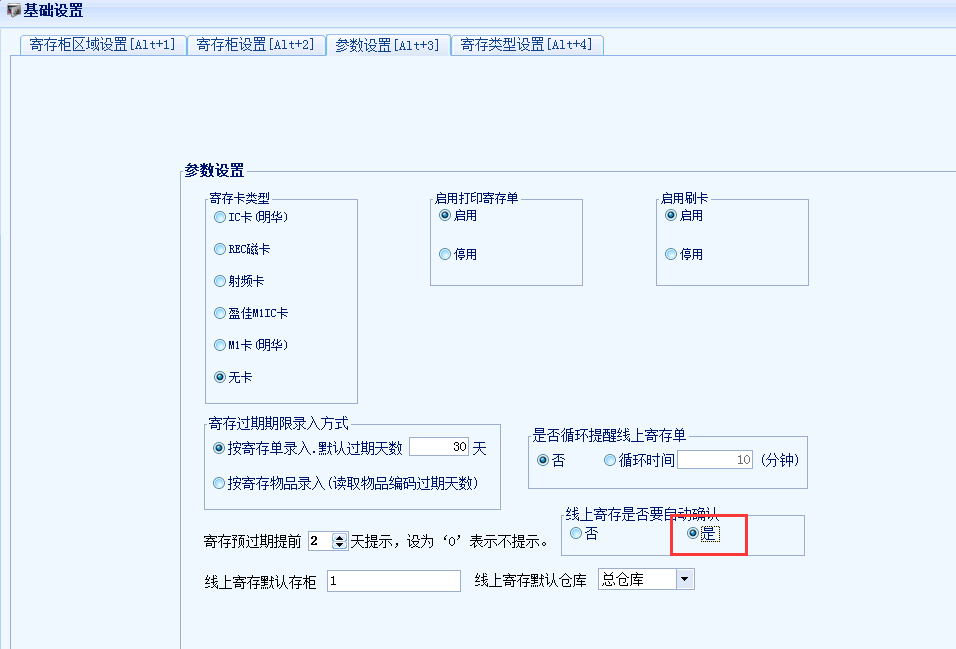
通娱系统:
设置路径:通娱后台系统>F5运营参数>营业参数设置>o2o业务:K米/点歌屏/移动APP寄存是否自动确认
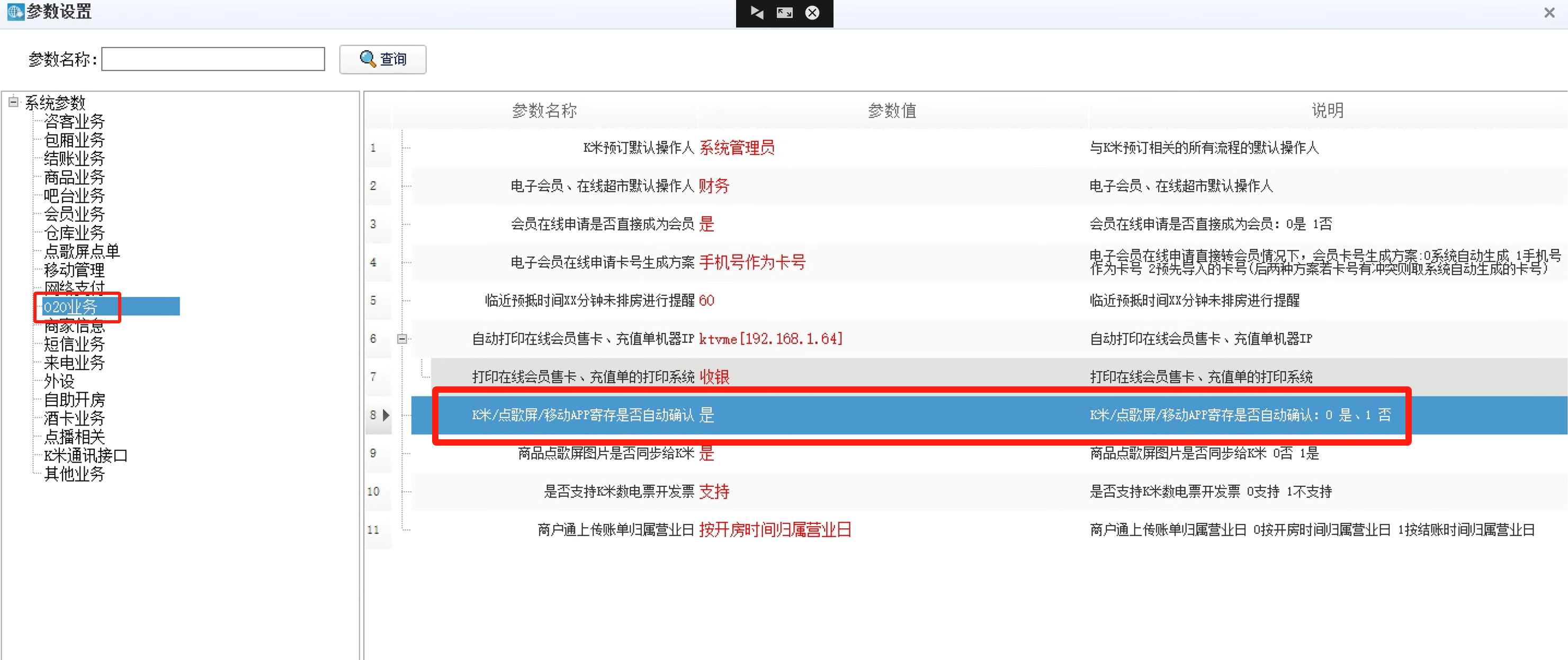
普通用户自助支取酒水
第一步:开启在线支取开关
设置路径:K米智慧平台>会员>参数设置>存酒参数:存酒是否允许在线支取
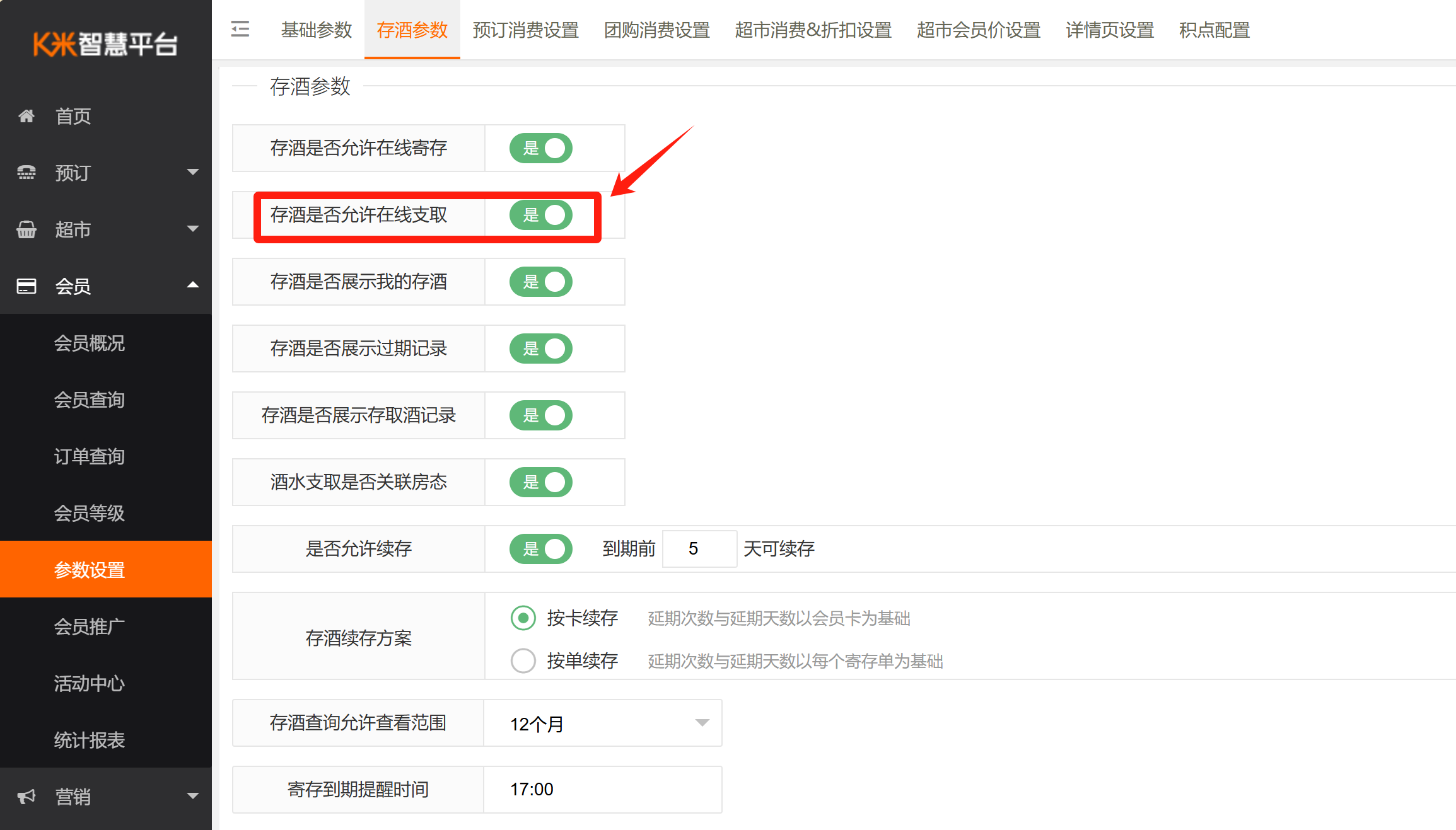
第二步:进入商家公众号、小程序页面支取
1、商家公众号自助支取
进入商家公众号,菜单选择“会员存酒”,进入存酒页面后,选择要支取的订单,点击立即支取,再扫描包厢码即可。

2、小程序自助支取
进入商家小程序“我的”页面,点击“我的存酒”,选择要支取的物品,输入支取数量,最后扫描包厢码即可,详情如下图:

